アンケートは「リッチメニュー」、その他メッセージタイプの「カルーセル」「画像カルーセル」「ボタン」「選択ボタン」「クイックリプライ」に差し込みし使用ができます。
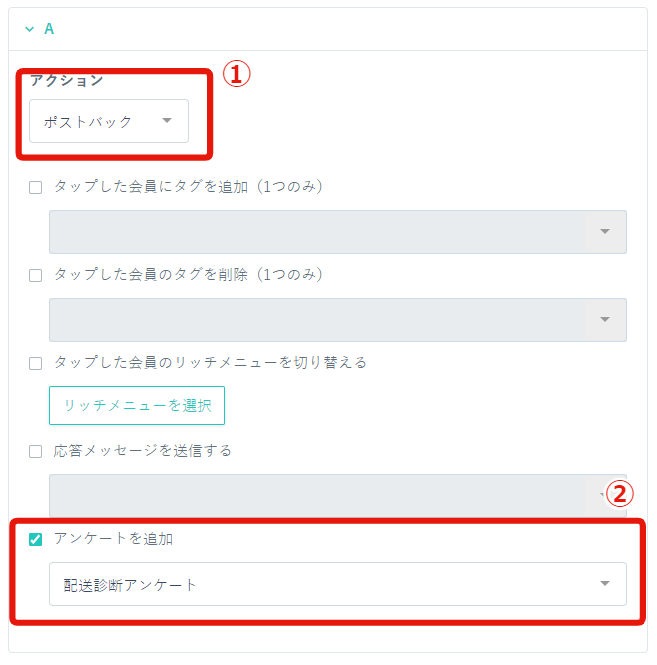
↓
②アンケートを追加にチェックを入れ、表示したいアンケート管理名を選択
選択ボタンは「一斉配信メッセージ」「応答メッセージ」「ステップメッセージ」「あいさつメッセージ」「1:1トーク」の5箇所で差し込みし使用ができます。
■「一斉配信メッセージ」「応答メッセージ」「ステップメッセージ」「あいさつメッセージ」
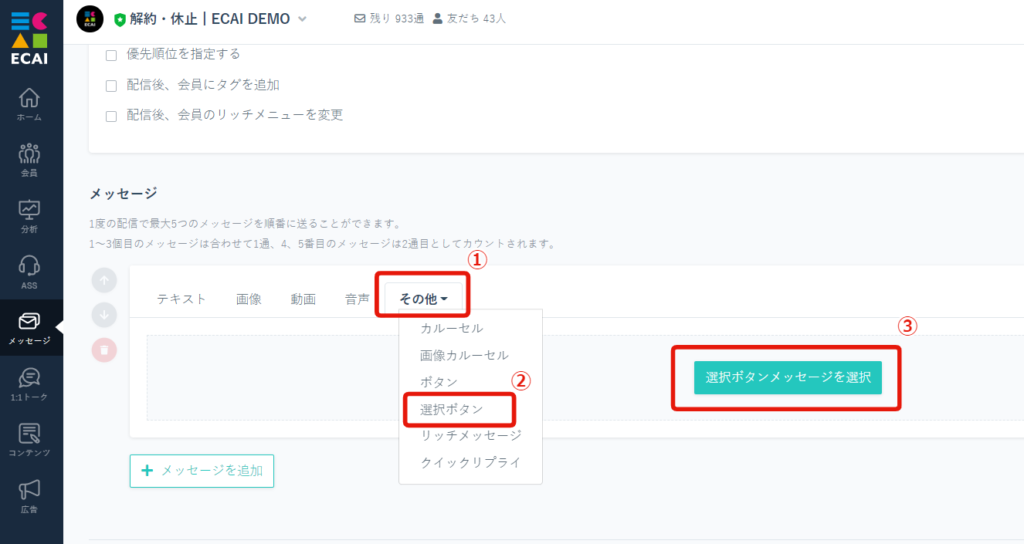
↓
②選択ボタン
↓
➂選択ボタンメッセージを選択
↓

↓
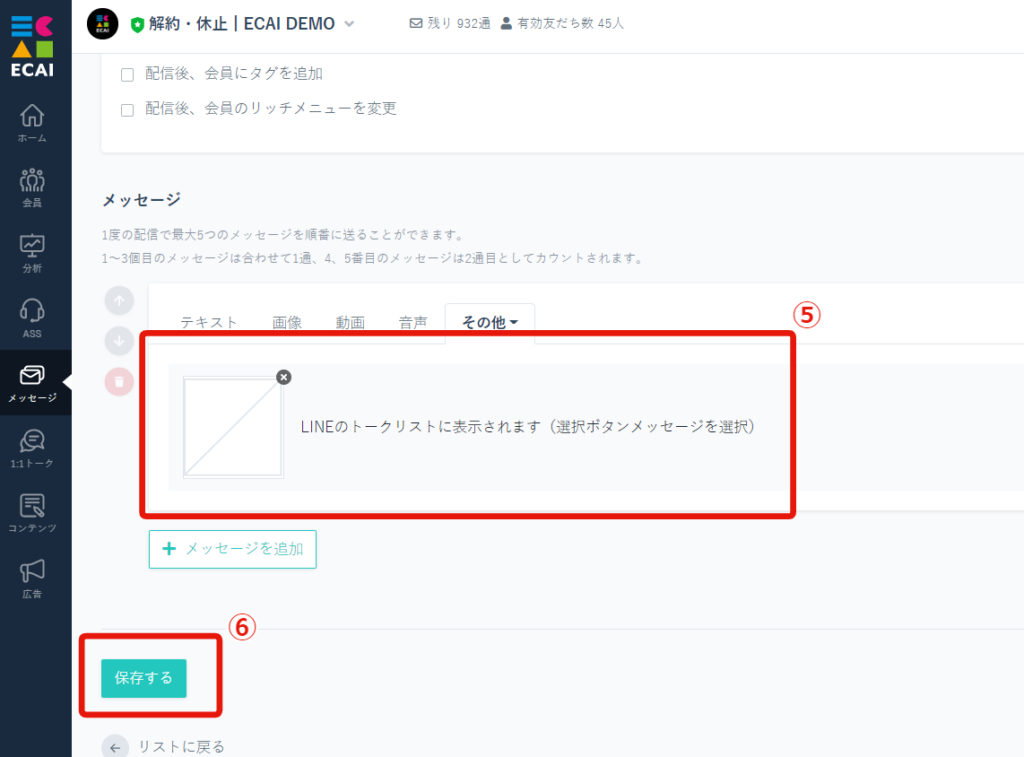
↓
⑥「保存する」をクリック
■「1:1トーク」
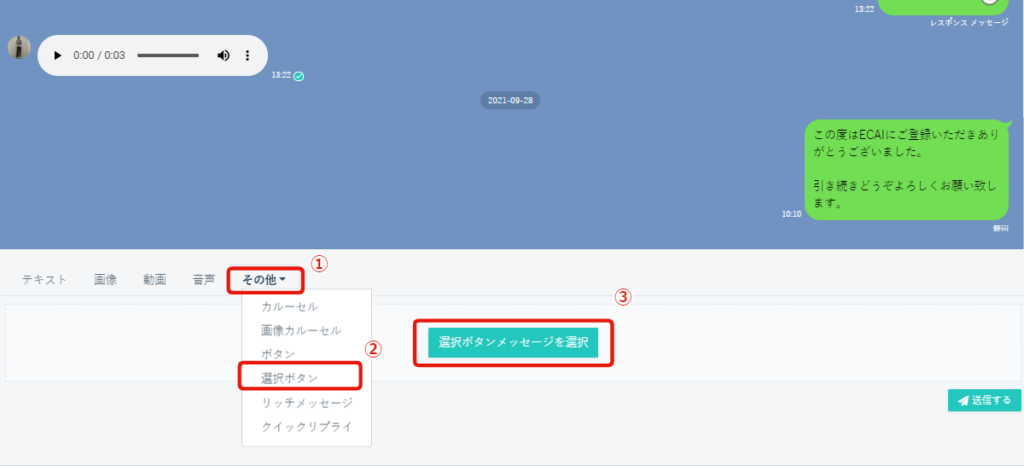
↓
②選択ボタン
↓
➂選択ボタンメッセージを選択
↓

↓
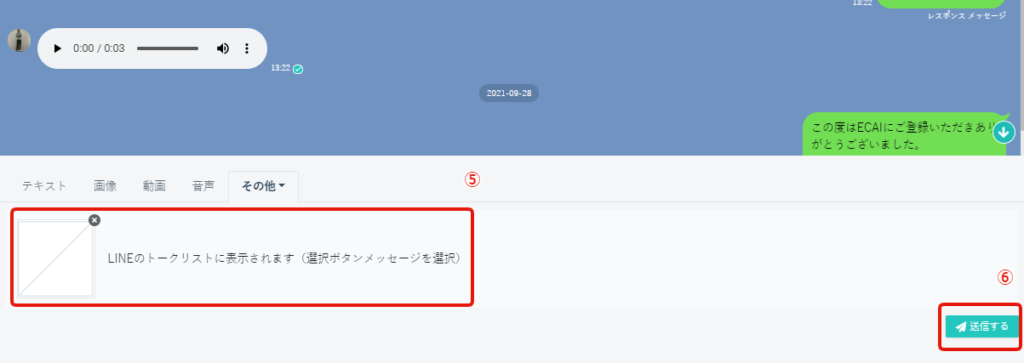
↓
⑥「送信する」をクリック
リッチメッセージは「一斉配信メッセージ」「応答メッセージ」「ステップメッセージ」「あいさつメッセージ」「1:1トーク」の5箇所で差し込みし使用ができます。
■「一斉配信メッセージ」「応答メッセージ」「ステップメッセージ」「あいさつメッセージ」
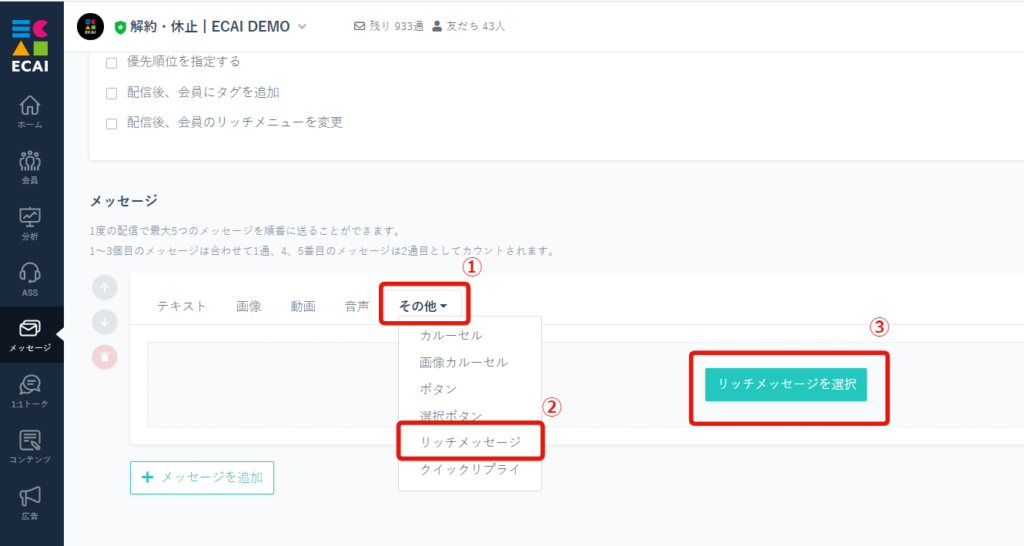
↓
②リッチメッセージ
↓
➂リッチメッセージを選択
↓
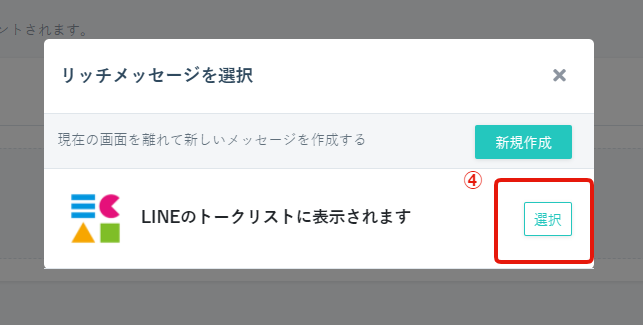
↓
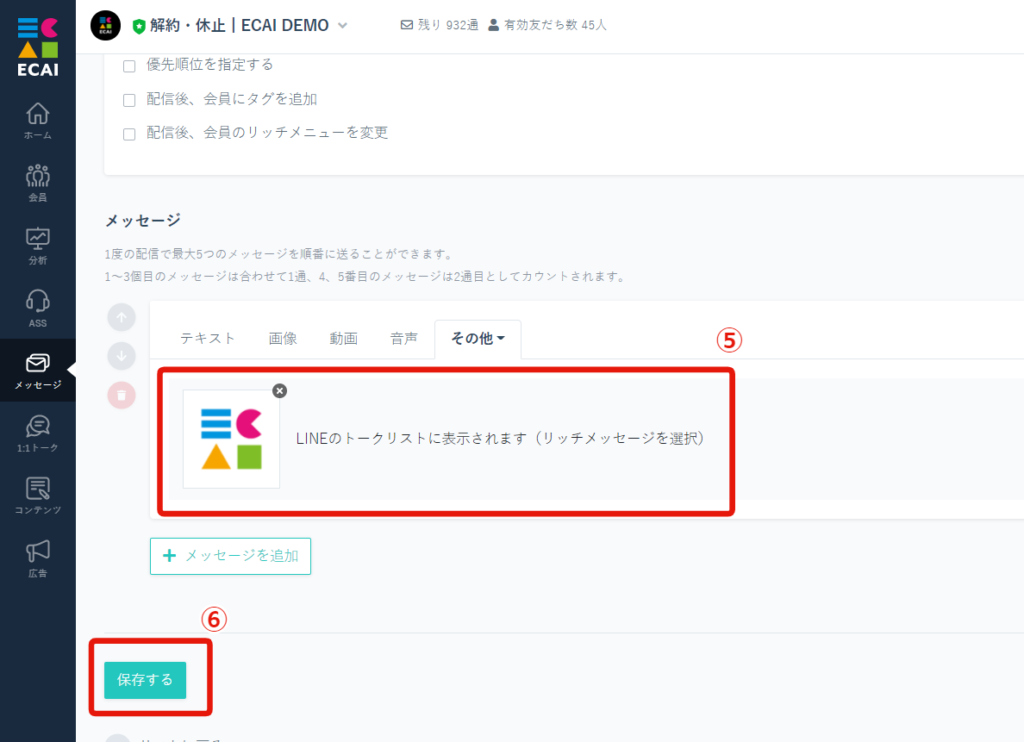
↓
⑥「保存する」をクリック
■「1:1トーク」
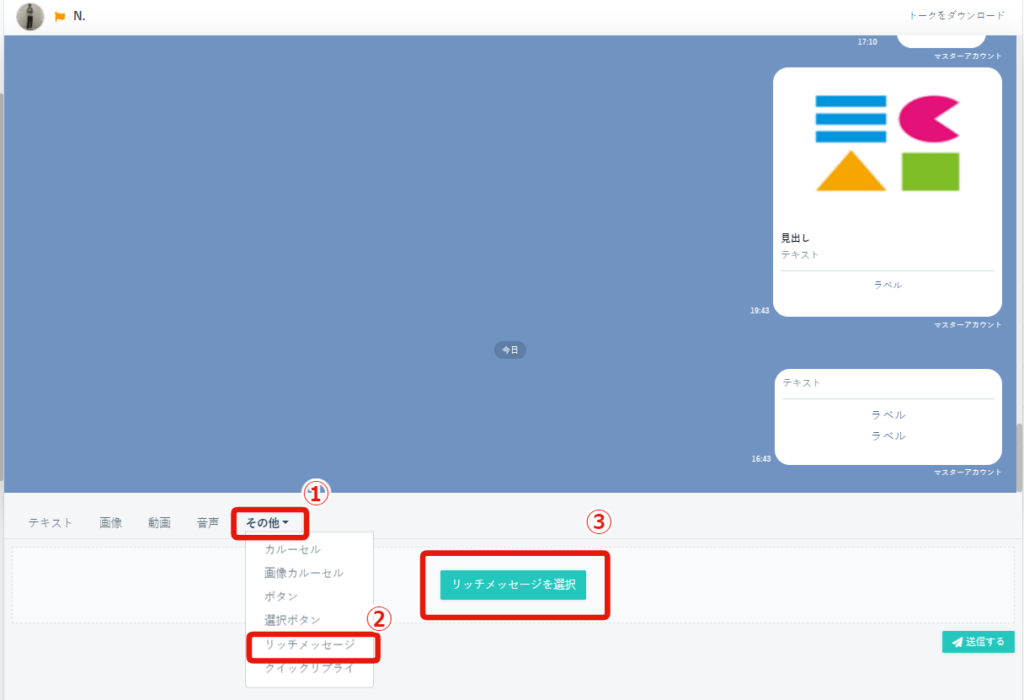
↓
②リッチメッセージ
↓
➂リッチメッセージを選択
↓
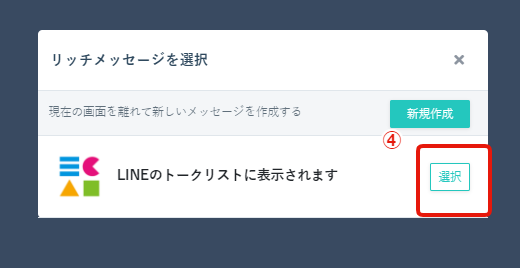
↓
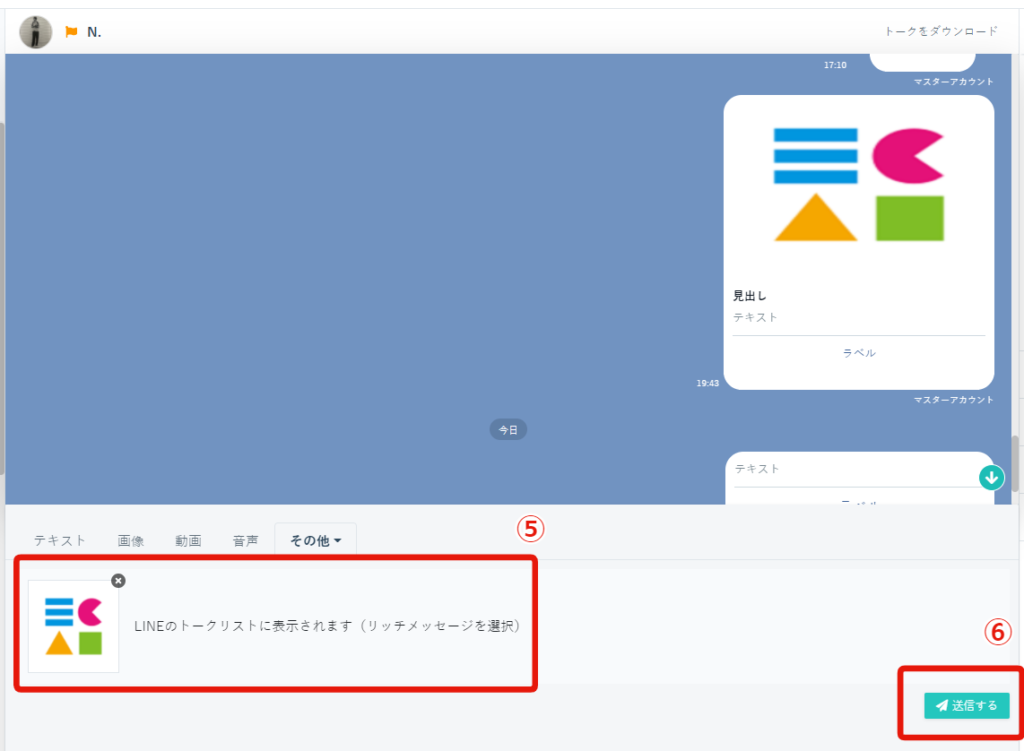
↓
⑥「送信する」をクリック
カルーセルは「一斉配信メッセージ」「応答メッセージ」「ステップメッセージ」「あいさつメッセージ」「1:1トーク」の5箇所で差し込みし使用ができます。
■「一斉配信メッセージ」「応答メッセージ」「ステップメッセージ」「あいさつメッセージ」
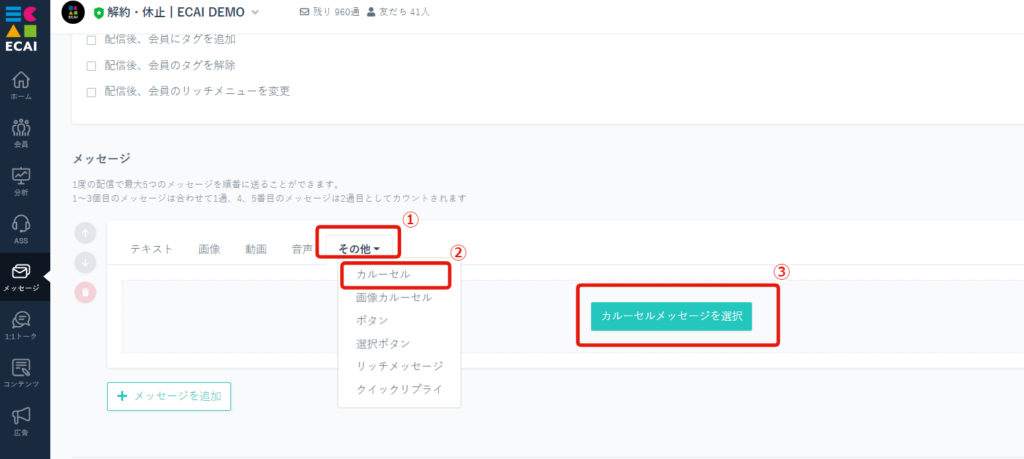
↓
②カルーセル
↓
➂カルーセルメッセージを選択
↓
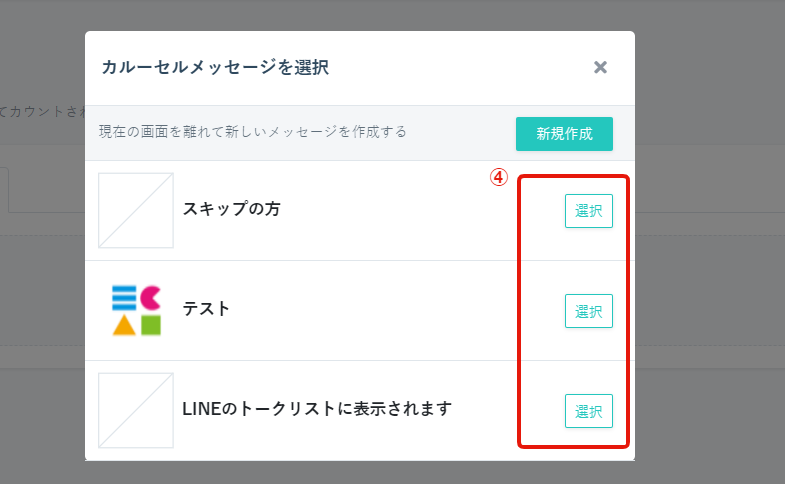
↓
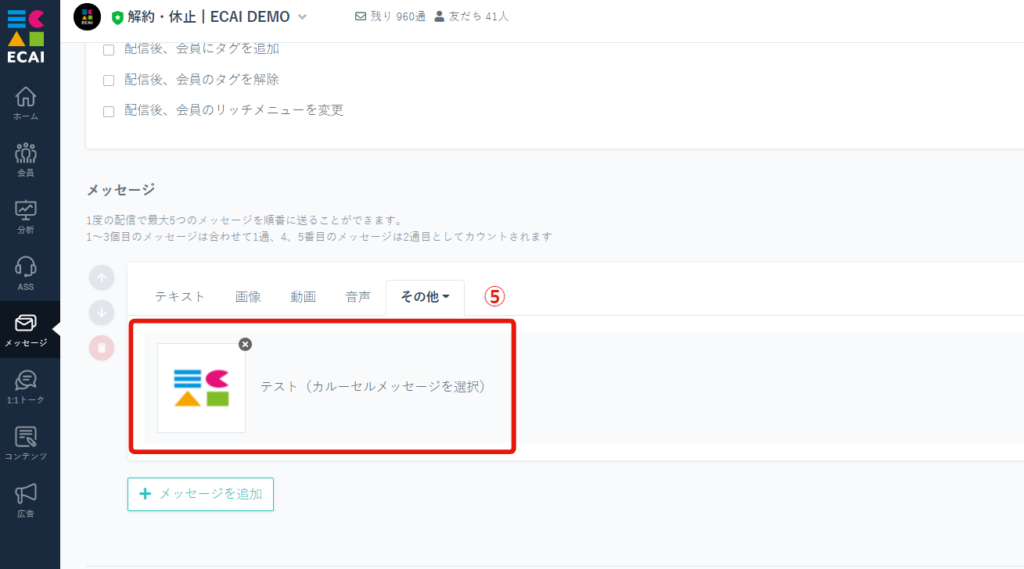
■「1:1トーク」
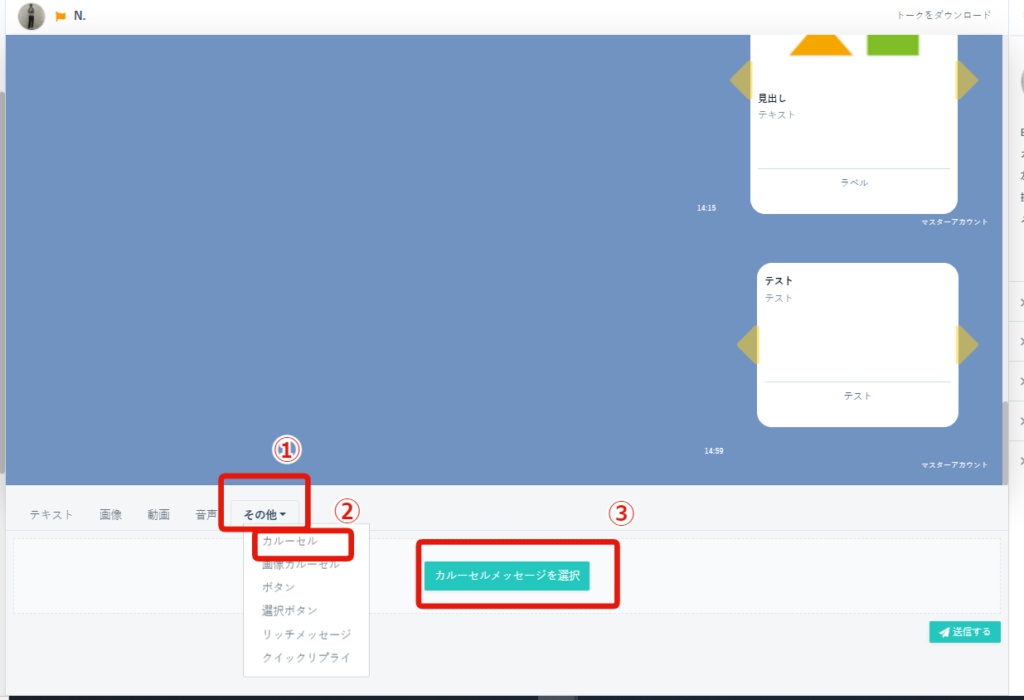
↓
②カルーセル
↓
➂カルーセルメッセージを選択
↓
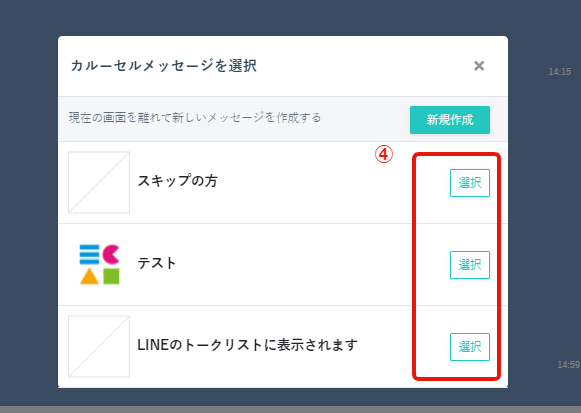
↓
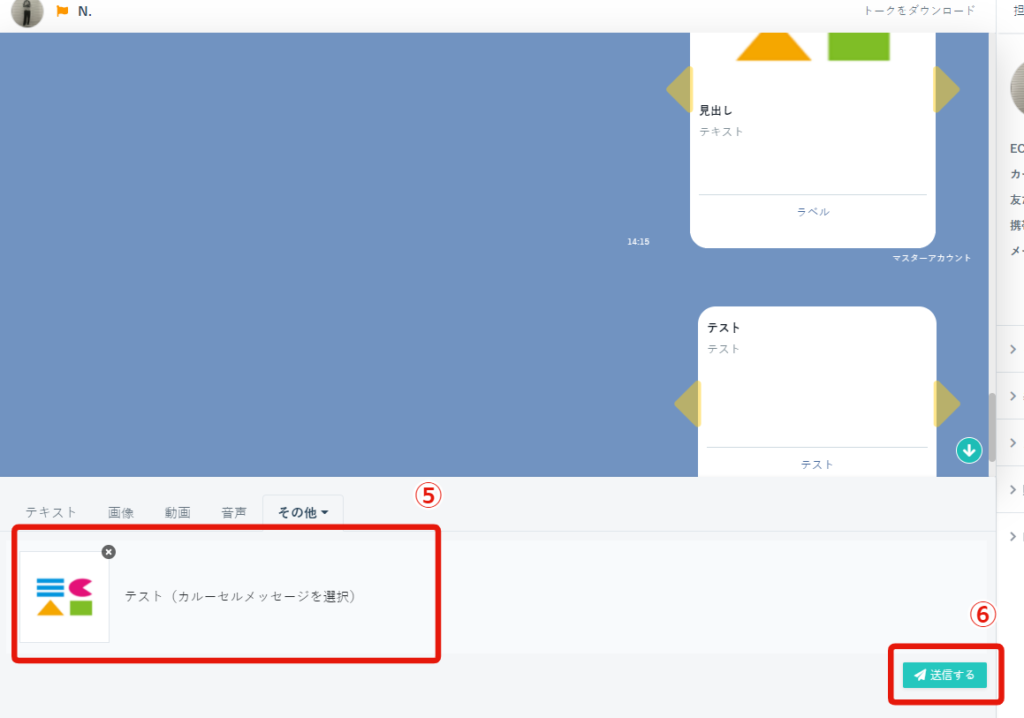
↓
⑥「送信する」をクリック
